很多人不知道Visual Studio 2019怎么查看文件路径?今日为你们带来的文章是Visual Studio 2019查看文件路径的方法,还有不清楚小伙伴和小编一起去学习一下吧。
第一步:首先打开visual studio软件,然后点击已打开的项目中文件,双击文件即可(如图所示)。
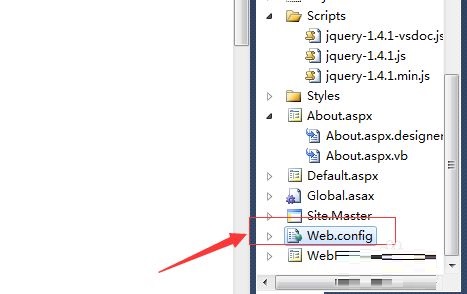
第二步:然后在代码的编辑的位置中,随意找到一块空白的位置(如图所示)。
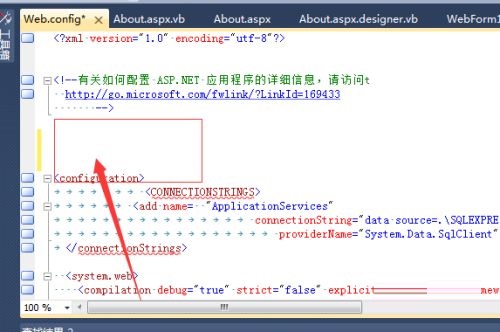
第三步:然后在右侧的项目中,选中该文件,然后拖动到左侧的代码的编辑器中(如图所示)。
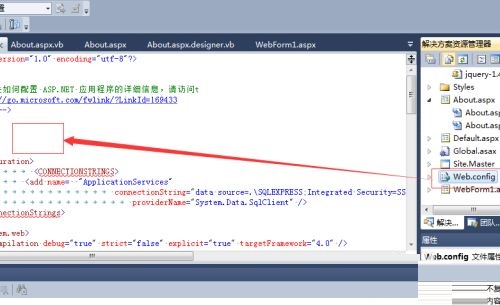
第四步:这样就可以显示了该文件的路径的位置当中(如图所示)。
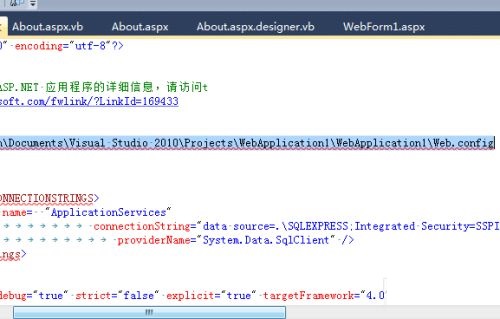
第五步:或者通过的文件的属性来进行查看文件的路径,进行点击解决方案资源管理的窗口的中“属性”的按钮(如图所示)。
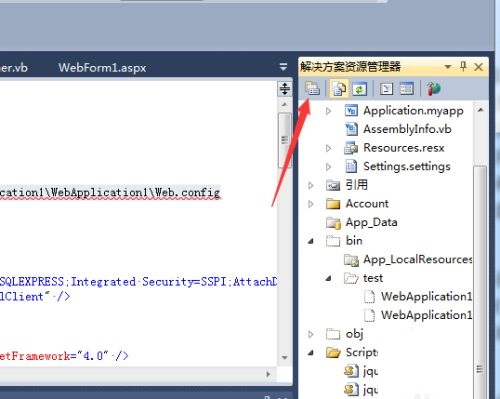
第六步:然后在弹出了一个文件属性中,可以看到的是在完整路径上可查看文件路径情况(如图所示)。
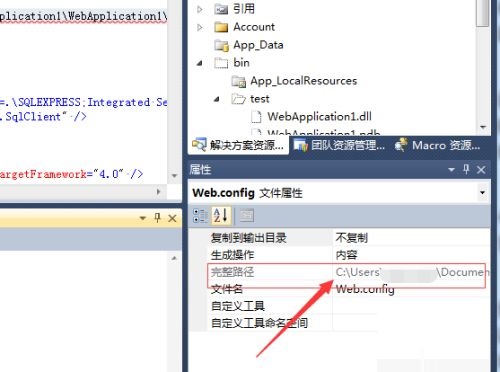
以上就是小编给大家带来的Visual Studio 2019怎么查看文件路径的全部内容,希望能够帮助到大家哦。